 READ MORE
READ MORE
2018-10-10
【初心者向け】Live2dの導入方法から簡単な使い…
皆さん、こんにちは。
AfterEffects歴6ヶ月の新人クリエイターゆっちです!
毎日が勉強で奮闘し、充実した日々を過ごしてる僕ですが!
今回、AfterEffectsで衝撃を受けたプラグイン【saber】の基本的な使い方を紹介します!
…させてください笑

シンプルにsaberのメリットを説明すると、

例えばこういうのができたり、

こういうのもできちゃうんです!
その他にも、テキストに炎のエフェクトを設定することもできます。
さらにAfterEffectsのモーションを組み合わせればインパクトのある映像になること間違いなしですよね。
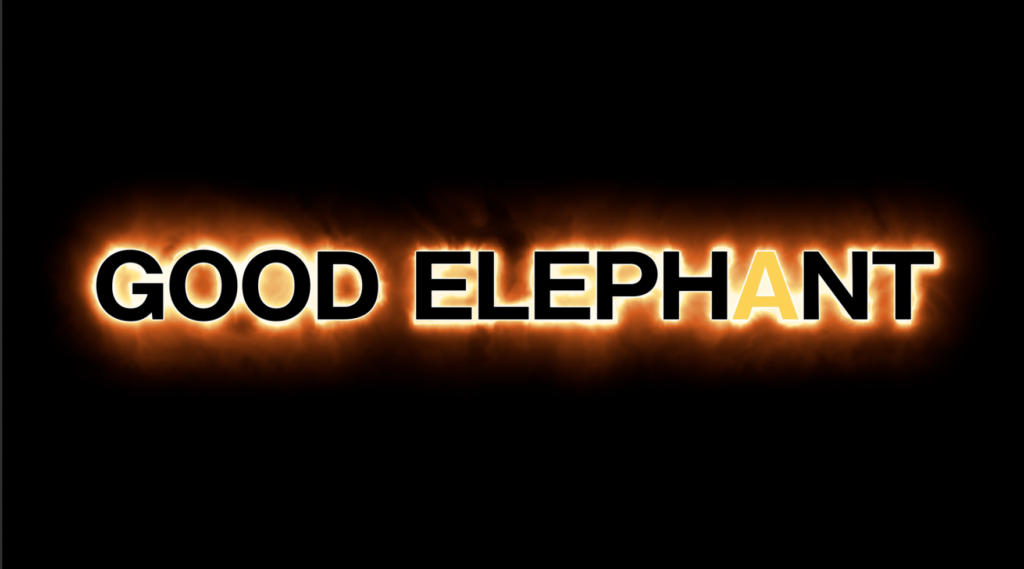
弊社のロゴも炎のエフェクトを使って、カッコよい感じに仕上げてみました。
完璧なプラグインに思えるsaberですが、デメリットもあります。
それは…
処理が物凄く重い!!
プレビューでモーションなどの確認をしないといけないのですが、一度最後まで読み込まないとリアルタイムで再生してくれないという点がデメリットです。
処理が重いことにより、書き出しにも時間が多くかかってしまいます。
まぁ無料で使わせてもらっているので、多くを望んではいけないのは重々承知ですよね。
saberを使用する際の推奨環境は、メモリが16Gであることを強く推奨します。
もしくは、使用する箇所を考えて制作すれば処理の重さを多少は軽減できるかと思います。
それでもカッコいい表現ができるならそれは致し方ない代償ではないのではないでしょうか?
saberの基本的な使い方は、とっても簡単なのでサクッと説明させていただきます。
まずレイヤーから、平面を新規作成します。
[レイヤー]→[新規]→[平面]
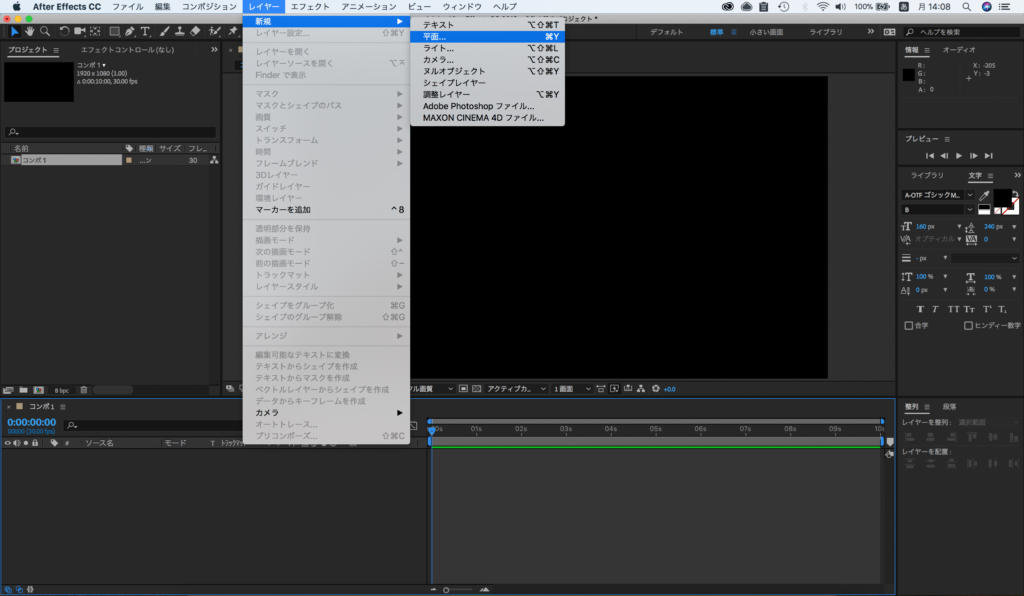
作成した平面の上で右クリックを押し、エフェクトの[Video Copilot]の中の[saber]を適用します。
[平面上 右クリック]→[エフェクト]→[Video Copilot]→[saber]
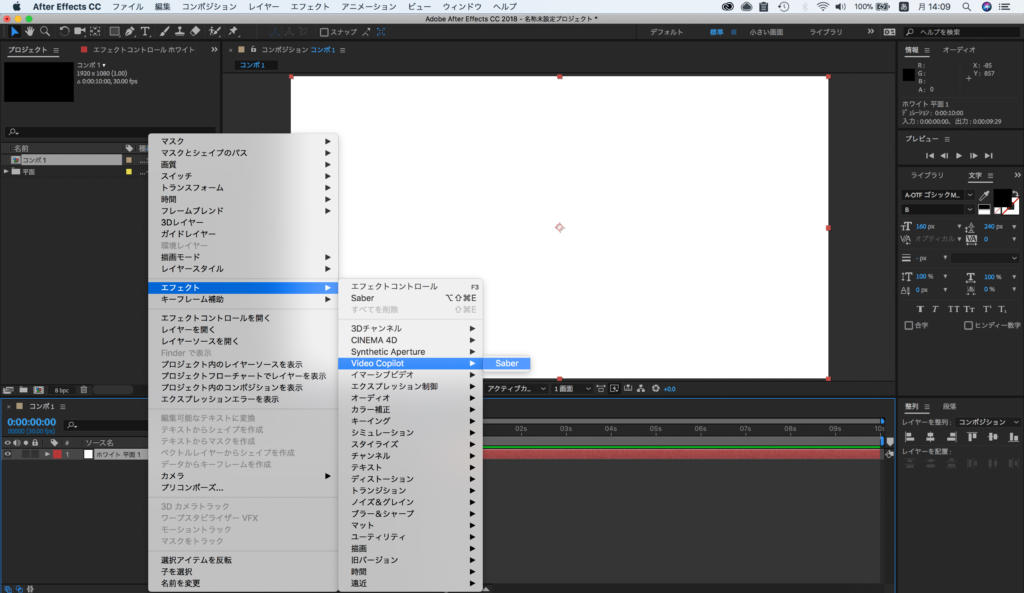
この二つの手順を行えば、青いライトセーバー風の棒が現れてくると思います。
基本的な準備は以上で完了です。とても簡単ですよね。
無事にsaberを適用することができましたが、このままでは背景が隠れてしまって見えない状態です。次に行うことは、背景の上にsaberが見えるようにする設定を行なっていきます。
方法は至って簡単!
平面レイヤー横の[通常]をクリックして[加算]に変更
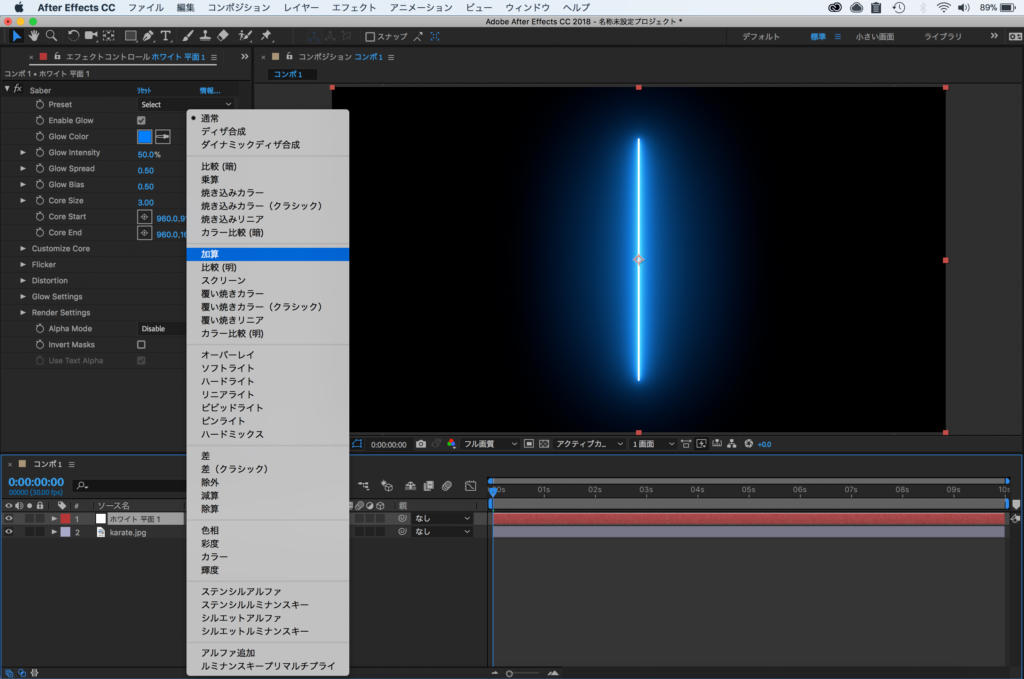
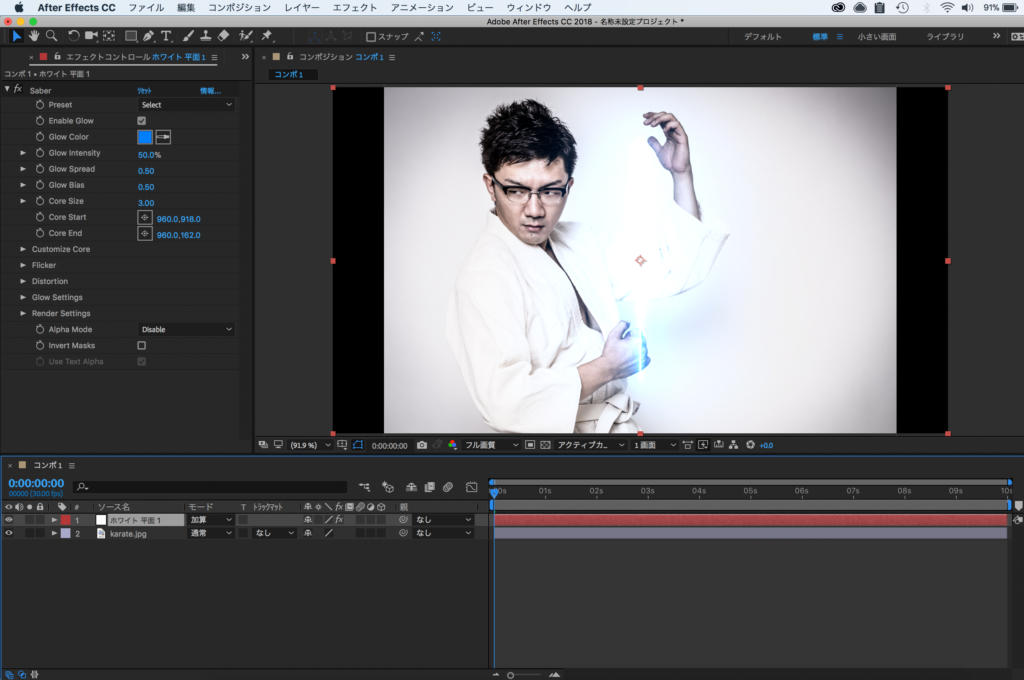
以上です笑
これまでに説明した方法を使えば、あとは自分の好きなようにモーションを設定し、簡単にsaberを動かすことができます。
今回ご紹介した方法の他にも、設定次第で様々な効果が表現できるので、ぜひ色々と触ってみて自分なりの世界観を表現してみましょう。
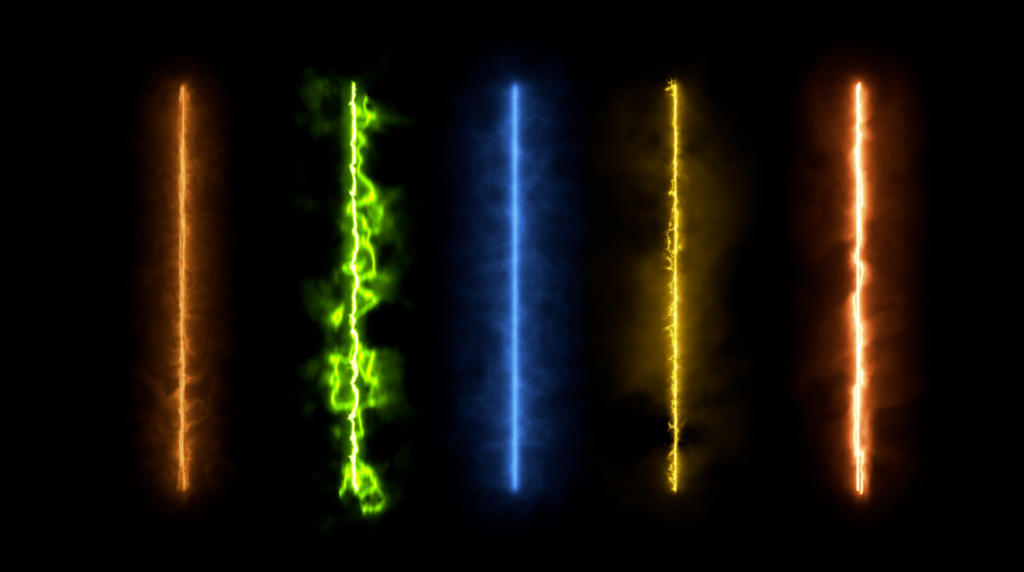
after effectsを使い始めたばかりは、saberのような便利な無料プラグインを知らないことが多いと思います。
僕もAfter Effectsを始めたばかりの頃は、何が何やらわからない状態だったので、あなたには近道して勉強して欲しいと思いますので、タメになったことを共有していきたいと思います。
今回は基本的な適用方法だけご紹介したので、使い方はまだまだ無限にあります。
基本的な使い方を学んだあとは、とりあえず色々と触って試してみて、分からない点があればその度に、調べていけばより楽しく理解できるんじゃなかと思います!
それでは、After Effectsの勉強を頑張っていきましょう。
動画マーケティング
成功の最新メソッド
WRITER
ゆっち ゆっちの記事一覧
株式会社GOOD ELEPHANTの動画クリエイター。
東京で15年間バンド活動を行い、その中で「クリエイトする」という世界を知り、独学でデザインだけでなくAfter Effects CCやUNREAL ENGINE 4を学び、もっと本格的に動画制作を学びたいという想いからGOOD ELEPHANTに参画する。
この記事が気に入ったら
いいね ! しよう
 READ MORE
READ MORE
2018-10-10
【初心者向け】Live2dの導入方法から簡単な使い…
 READ MORE
READ MORE
2018-9-7
【閲覧注意】After Effectsで表現できる…
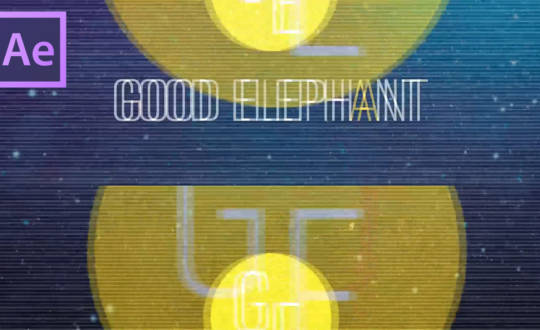 READ MORE
READ MORE
2018-9-7
【After Effects】いろいろなノイズエフ…
 READ MORE
READ MORE
2020-1-22
【AfterEffects】 超簡単!落書き風テキ…
 READ MORE
READ MORE
2019-6-11
【AfterEffects】 簡単にできる画面切り…
 READ MORE
READ MORE
2019-7-25
【aftereffects】簡単!トラックマットで…
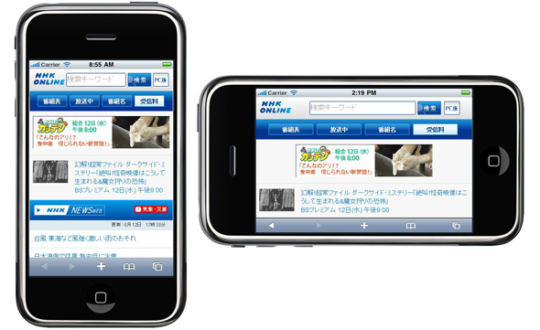 READ MORE
READ MORE
2017-3-22
動画制作はスマホ1台でOK!クオリティ高く撮影する…
 READ MORE
READ MORE
2020-7-17
【DaVinci Resolve 16】インストー…
©2024 動画マーケティングを成功に導く!動画虎の巻